 精灵虚拟光驱支持多光驱模拟,需要的光驱数量可以在它的配置菜单中轻松配置,相信它支持的数量对大多数人都应该足够了。此外,该版本最大的特征是该版本支持制作光盘,这是与Lite版最大的区别。
精灵虚拟光驱支持多光驱模拟,需要的光驱数量可以在它的配置菜单中轻松配置,相信它支持的数量对大多数人都应该足够了。此外,该版本最大的特征是该版本支持制作光盘,这是与Lite版最大的区别。
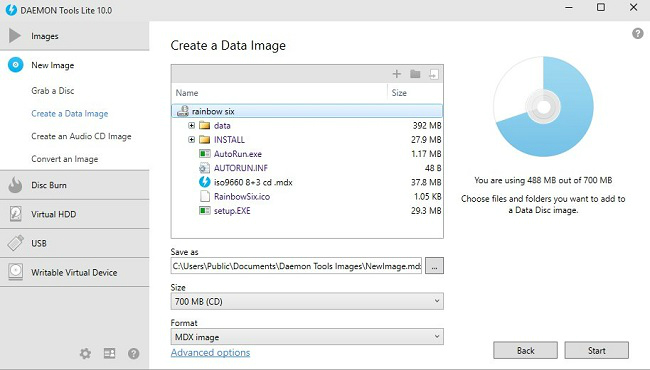
精灵虚拟光驱
使用界面
| 相关软件 | 版本说明 | 下载地址 |
|---|---|---|
| daemon tools lite | 免费版 | 查看 |
| BurnAware Free | 官方安装板 | 查看 |
| 魔方虚拟光驱 | 中文绿色版 | 查看 |
| DVDFab Virtual Drive | 免费版 | 查看 |
软件简介
相信大家,尤其是一些电脑游戏玩家,绝对不会陌生,不少游戏玩家都用它来取代光驱,使原来依靠光驱和光盘才可以运行的游戏不再需要光驱和光盘,不用再听到那烦躁的光驱噪音,节省了光驱资源,延长光驱的使用寿命。
DAEMON Tools可以随系统启动,在系统托盘中运行,占用的系统资源很少,是一款相当不错的虚拟光驱软件。
精灵虚拟光驱(DAEMON Tools) 支持以下格式:CUE, ISO, IMB, CCD, BWT, MDS, CDI, VCD
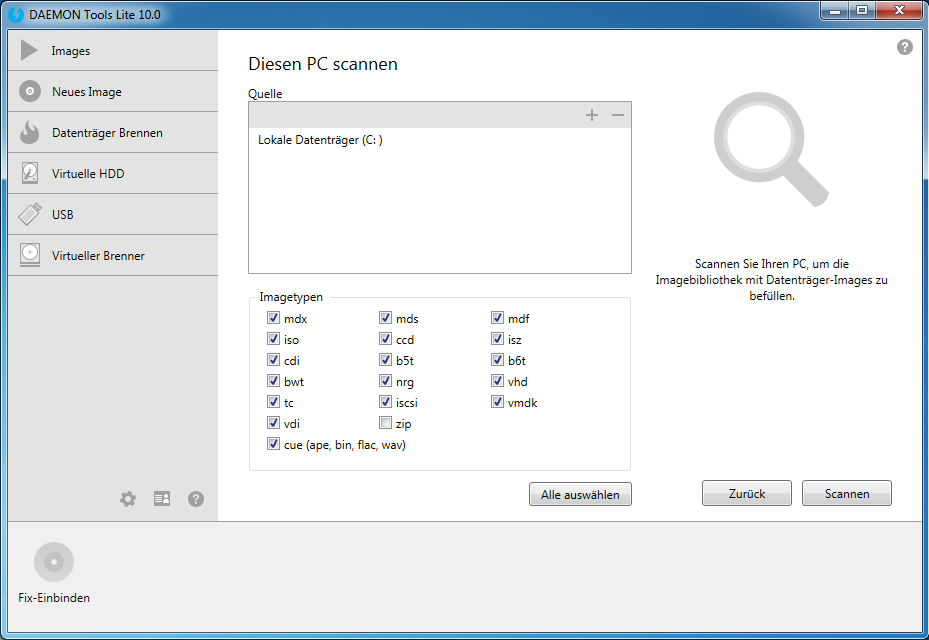
软件特色
1、高速CD-ROM
Daemon Tools lite可直接在硬盘上运行,速度最高可达200X;虚拟光驱的反应速度极快,播放影象文件流畅无停顿。一般的硬盘传输速度为10-15MB/S左右,折算成光驱传输速度(150K/S)为100X。而如今主板大多都集成UltraDMA硬盘控制器,传输速度可达33M/S(220X);
2、笔记本最佳伴侣
Daemon Tools lite可解决笔记本电脑没有光驱、携带不易、速度太慢、光驱耗电等问题;光盘镜像也可从其它电脑或网络上复制,是笔记本的最佳伴侣;
3、MO最佳选择
Daemon Tools lite所生成的光盘可存入MO盘,用户随身携带时,MO盘就成为“光盘MO”,MO光驱合一,一举两得,十分方便;
4、复制光盘
Daemon Tools lite复制光盘时只产生一个相对应的虚拟光盘文件,并非将光盘中成百上千的文件复制到硬盘,易于管理;
5、运行多个光盘
Daemon Tools lite可同时运行多个不同光盘应用软件。例如,我们可以在一台光驱上观看大英百科全书,同时用另一台光驱安装“金山词霸2000”,还可用真实光驱听CD唱片。这原是一台光驱无论如何也做不到的。
6、压缩
Daemon Tools lite可作为专业的压缩和即时解压工具使用。对于一些没有压缩过的文件,压缩率可达50%以上;运行时可自动即时解压缩,影像播放效果不会失真。
7、光盘塔
Daemon Tools lite完全可以取代昂贵的光盘塔:直接存取无限量光盘,不必等待换盘,速度快、使用方便、不占空间,还没有硬件维护困扰。
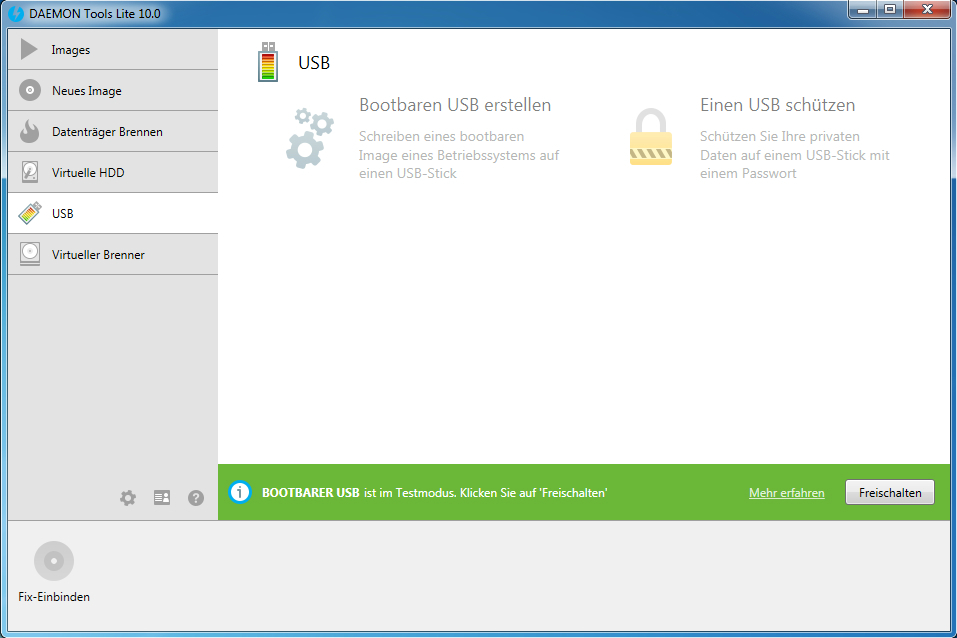
支持镜像与系统
1、ISO(CDRWin或CDWizard生成之镜像,部份文件压缩软件如IZArc亦有支持)
2、CUE(CDRWin/DiscDump/Blindread生成之。BIN镜像)
3、CCD(CloneCD生成之。IMG镜像)
4、BWT(Blindwrite生成之镜像)
5、CDI
6、MDS(Alcohol 120%生成之镜像)
支持操作系统
1、Windows XP
2、Windows Vista
3、Windows 7
4、Windows 8
·用*.vhd, *.vmdk 和*.tc文件格式加载所有热门的镜像文件
·创建 *.iso, *.mdx 和*.mds/*.mdf镜像文件
·压缩并保护定制化虚拟光盘
·模拟高达4个DT,SCSI或HDD设备
·双击加载或手动管理虚拟设备
·存储你喜欢的虚拟光盘到精心井井有条映像目录
·扫描PC映像并自动添加到目录
·获取有关你装载的映像的额外讯息
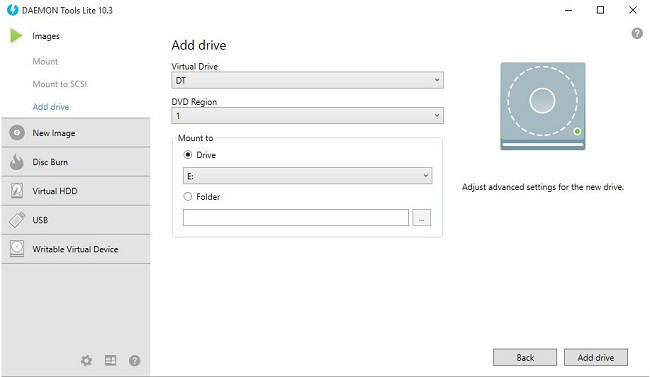
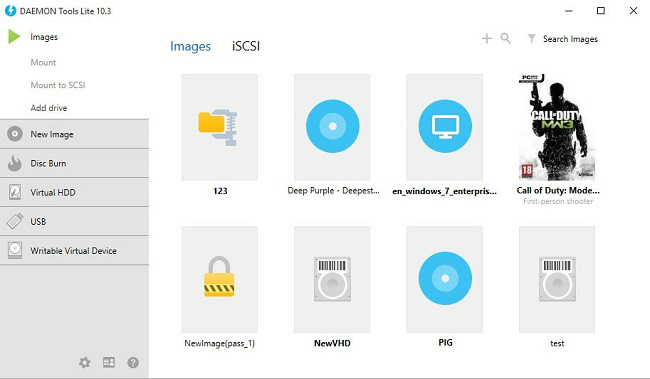
FAQ
1、DAEMON Tools无法载入镜像文件?
如图正面那个窗口是空白,说明你把虚拟光驱全删了,点加号新建一个,建完就能加载镜像文件了。你之前可能不是点的卸载镜像文件,而是点的删除虚拟光驱,行为等同于把电脑光驱拔出来扔了。
DAEMON Tools的基本功能:
·添加光驱(虚拟的);
·向其中一个光驱中加载镜像文件(.iso或者.bin或者.cue等等格式的文件)
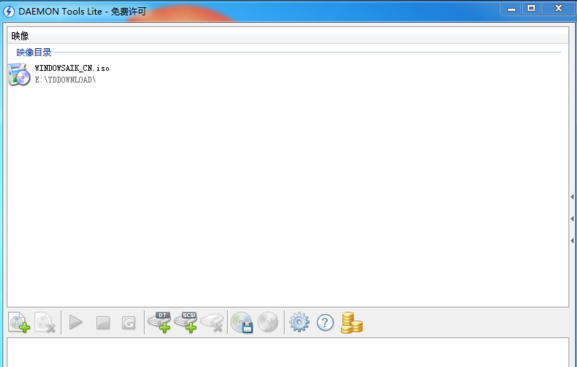
2、如何删除虚拟光驱盘符方法?
首先我们载入一个虚拟光驱盘符,选择映像目录中的一个映像文件,然后右击“载入”,就会在主界面的下方创建一个虚拟光驱盘符。

此时查看“我的电脑',就会发现已经成功虚拟出一个新的光驱盘符。然后就可以像物理光驱一样使用虚拟光驱了。
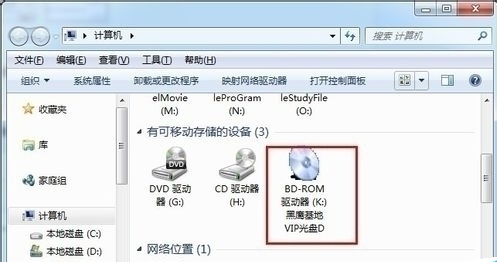
选择要删除的其中一个虚拟光驱,然后点击主界面中的“移除光驱”即可
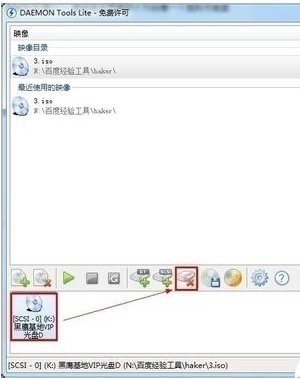
3、删除虚拟光驱盘符后物理光驱不能使用的解决方法?
按组合键“win+R” 调出“运行”窗口,在弹出的运行窗口中键入“Regedit”
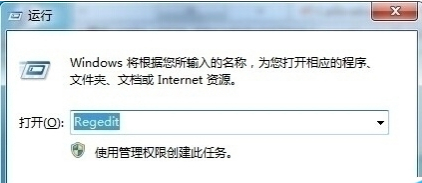
Regedit”后按回车调出“注册表编辑器”
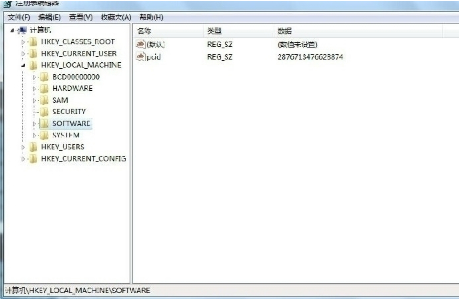
在“注册表编辑器”中左边依次展开HKEY-》LOCAL-》MACHINEEnumSCSI,在右边窗口找到“UserDrive-LetterAssignment ”它比表示可以给光驱使用的盘符,删除SCSI子键下的子键
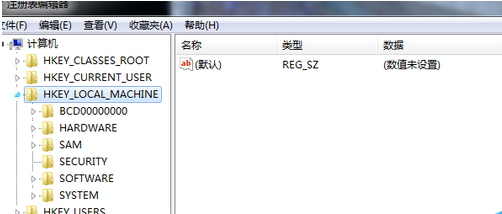
重启计算机就好了。
软件特别说明
尊重软件版权,本站提供软件版本为官方正式版。

 精简虚拟光驱 v1.5绿色版
精简虚拟光驱 v1.5绿色版
 daemon tools lite 免费版 v12.0.0.2126
daemon tools lite 免费版 v12.0.0.2126
 VCam 虚拟摄像头 最新版 v6.4.0.3
VCam 虚拟摄像头 最新版 v6.4.0.3
 PowerISO 绿色便携版 v8.6
PowerISO 绿色便携版 v8.6
 Daemon Tools Lite 免费版 v11.0.0.1996
Daemon Tools Lite 免费版 v11.0.0.1996
 UltraRAMDisk 中文版 v1.70
UltraRAMDisk 中文版 v1.70



































